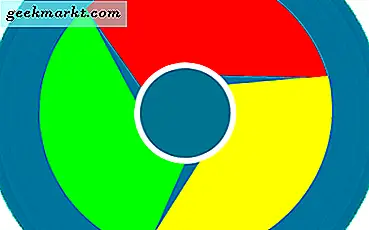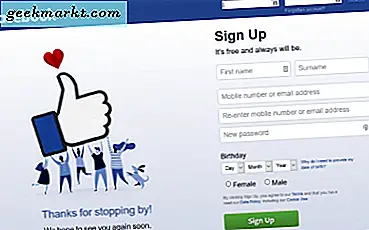Ketika Anda bergabung dengan saluran audio Discord, itu mengalirkan semuanya dari mikrofon Anda ke saluran. Terkadang suara yang tidak perlu terdengar yang bisa sangat mengganggu teman Anda. Jadi, jika Anda ingin melakukan streaming audio, hanya saat diperlukan, Anda dapat mengaktifkan fitur Push-to-talk. Ini akan mengalirkan audio Anda hanya ketika Anda menekan tombol yang dipilih. Mari kita mulai.
Cara Mengaktifkan fitur Push-to-talk di Discord
Fitur push-to-talk tidak berfungsi dengan baik pada versi situs web karena harus berfungsi bahkan di latar belakang saat Anda bermain game. Jadi saya sangat menyarankan mengunduh Aplikasi Discord di sistem Anda. Buka aplikasi dan klik Pengaturan di kiri bawah di samping nama pengguna Anda.
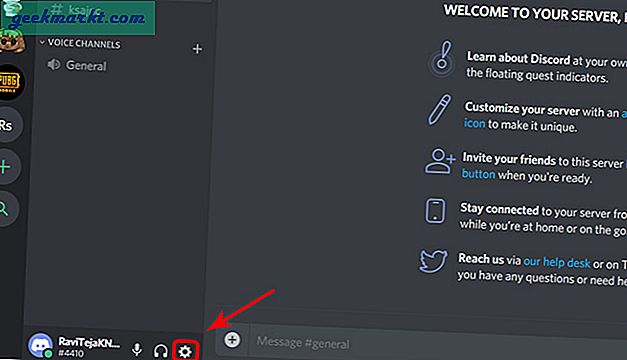
Baca juga:5 Aplikasi Obrolan Video Ramah Anak Terbaik Untuk Menjaga Mereka Tetap Aman
Di pengaturan aplikasi, pilih opsi "Suara dan Video" dan di bagian mode masukan, ubah opsi ke Push-to-talk dari aktivitas suara.
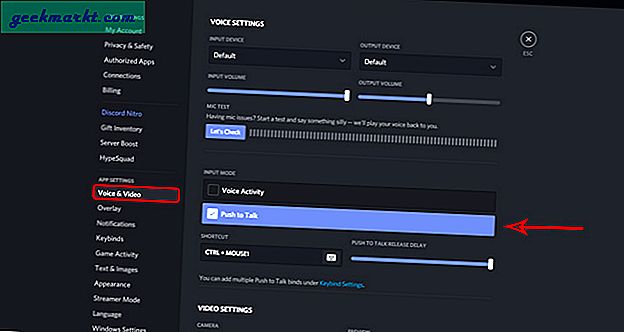
Anda harus melakukannya tetapkan hotkey di opsi pintasan untuk mengakses mikrofon Anda saat diperlukan. Tombol pintas ini harus menjadi kunci yang dapat Anda akses dengan mudah saat bermain game dan juga tidak boleh mengganggu opsi apa pun. Jadi saya dapat merekomendasikan memilih kunci simbol apa saja. Memilih '~' dan ':' adalah pilihan yang lebih baik. Bagaimanapun, itu adalah preferensi Anda, jadi Anda dapat memilih sesuatu yang dapat Anda akses dengan mudah.
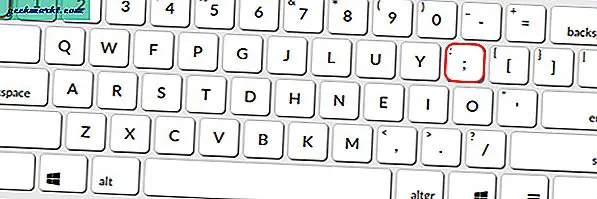
Jika biasanya Anda banyak berbicara, maka Anda dapat memilih tombol mouse jika memungkinkan, sehingga Anda dapat mengaksesnya dengan mudah. Kamu bisa gunakan penggeser di sebelah kiri sebagai jeda antara Anda melepaskan tombol dan mikrofon benar-benar dinonaktifkan.
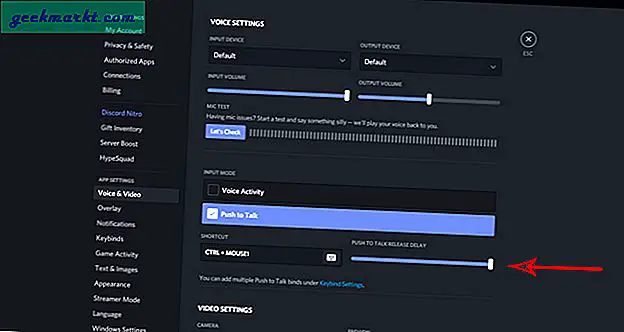
Tentukan Beberapa Kunci
Anda memiliki opsi untuk menyamakan kedudukan tetapkan beberapa tombol Push-to-talk. Untuk melakukan itu, pilih opsi Keybinds dari menu kiri di pengaturan.
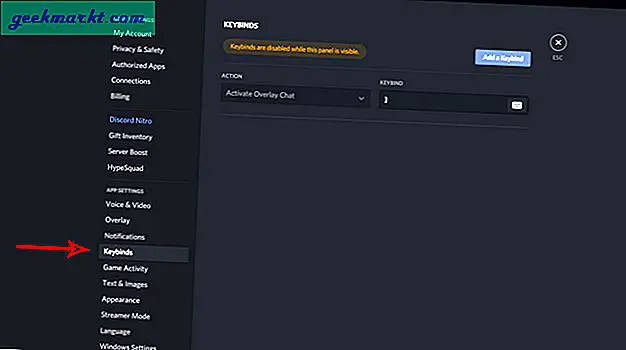
Klik pada tombol "Add a Keybind" dan di tab tindakan, buka drop-down dan pilih push to talk (Normal) atau Push to talk (Prioritas) dan tetapkan Tombol untuk itu. Memilih prioritas tidak hanya akan merekam suara Anda tetapi juga mengurangi suara dari speaker sistem, meminimalkan gangguan. Jadi memilih prioritas adalah pilihan yang lebih baik jika Anda tidak menggunakan headphone.
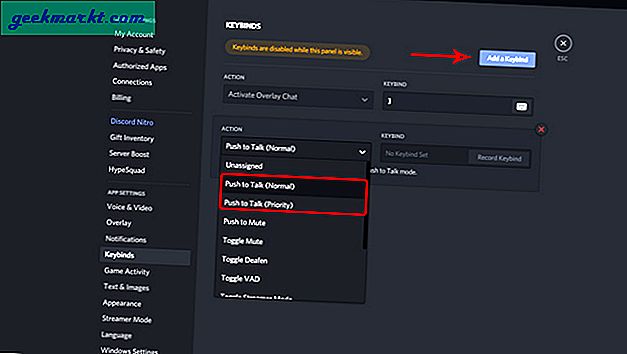
Faktanya, ada hal lain opsi bernama Push to mute, yang bekerja berlawanan dengan mematikan mikrofon saat Anda menekan tombol. Untuk mengaktifkannya, biarkan mode masukan ke aktivitas suara di setelan "Suara dan Video".
Sekarang buka Keybinds> Tambahkan Keybind baru dan pilih Push to mute opsi di tab Tindakan dan tetapkan tombol untuk itu.
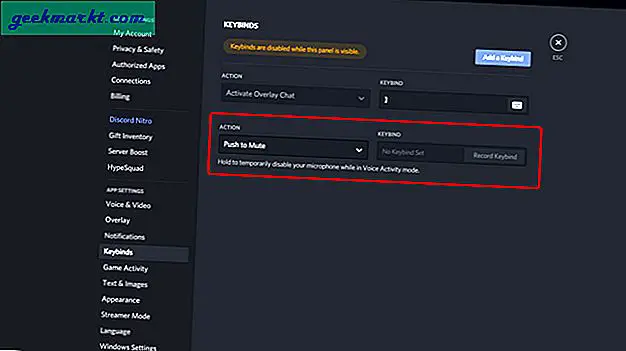
Metode ini mungkin tidak membantu menghentikan kebisingan latar belakang, tetapi dapat berguna untuk berbicara dengan seseorang di sekitar saat Anda streaming.
Membungkus
Anda dapat mengaktifkan fitur push to talk atau push to mute untuk menyelesaikan masalah. Fitur ini tersedia di semua platform termasuk aplikasi seluler. Namun, Anda tidak dapat mengatur penundaan berapa lama mikrofon harus berfungsi setelah tombol dilepaskan. Bagaimana menurut anda? Apakah Anda akan menggunakan fitur ini? Beri tahu saya di komentar di bawah.
Terkait:Cara Membuat dan Mengelola Server Perselisihan